时间:2021-02-06 08:44:50 作者:小敏敏 来源:系统之家 1. 扫描二维码随时看资讯 2. 请使用手机浏览器访问: https://m.xitongzhijia.net/xtjc/20210206/202773.html 手机查看 评论 反馈
Windows10怎么更改输入法切换快捷键?电脑上的输入法都是有快捷键切换的,自由的切换自己喜欢的输入法,但Windows10系统的输入法切换快捷键与以往的Windows系统都不相同,如果更加适应以前的输入法切换快捷键“Ctrl+Shift“的话,下面小编为大家带来Windows10更改输入法切换快捷键的方法,快来看看吧!
Windows10更改输入法切换快捷键的方法
1、首先,打开“Windows设置”窗口,并选择“设备”;
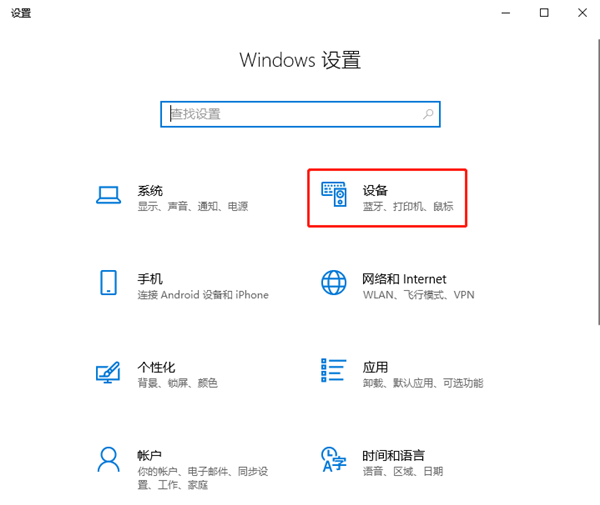
2、接着,在“设备”窗口中,选择左侧的“输入”,并在右侧中找到且点击“高级键盘设置”;

3、然后,在弹出的“高级键盘设置”窗口中,点击左侧的“语言栏选项”;

4、在弹出的“文本服务和输入语言”窗口中,选择“高级键设置”选项卡,在下面找到“在输入语言之间”选项,并点击“更改按键顺序”按钮;
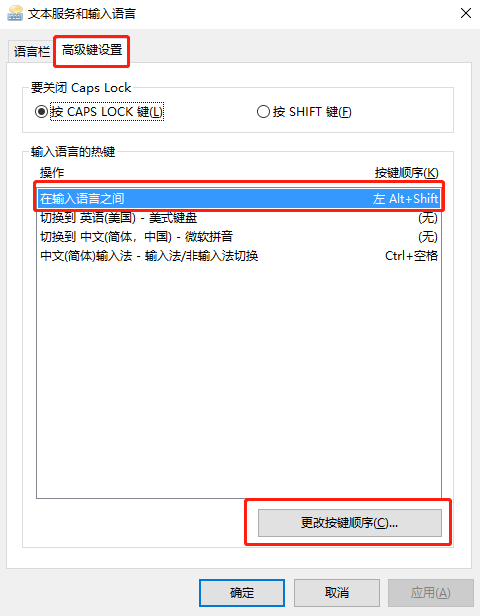
5、在弹出的“Windows功能”窗口中,从左侧找到并勾选“Ctrl+Shift”,最后点击“确定“按钮退出即可。
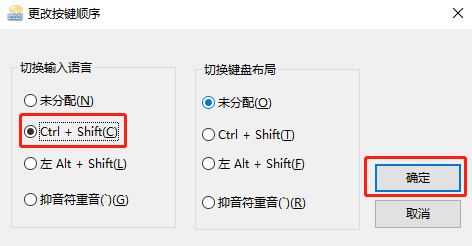
以上就是在Windows 10系统中更改输入法切换快捷键的方法介绍,希望可以帮助到各位小伙伴们!
发表评论
共0条
评论就这些咯,让大家也知道你的独特见解
立即评论以上留言仅代表用户个人观点,不代表系统之家立场